Hoe ChatGPT als app op Windows 11, 10 te installeren
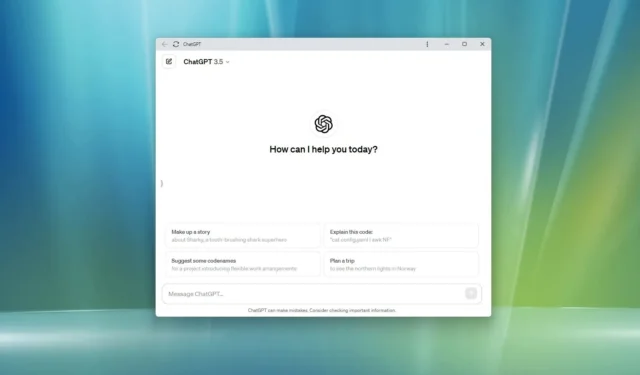
U kunt ChatGPT installeren als een app op Windows 11 (en 10), en in deze gids zal ik u leren hoe u deze taak uitvoert. ChatGPT is een geavanceerd taalmodel ontwikkeld door OpenAI dat in staat is om mensachtige tekstreacties te genereren die vergelijkbaar zijn met Microsoft Copilot, dat dezelfde technologie gebruikt.
Hoewel ChatGPT eenvoudig toegankelijk is via uw webbrowser, apps van derden of mobiele apparaten, geeft OpenAI geen prioriteit aan een native app voor Windows-apparaten. Het is echter wel mogelijk om de chatbot te installeren als een Progressive Web App (PWA) via Microsoft Edge en Google Chrome.
Een Progressive Web App (PWA) is een technologie die websites in staat stelt een naadloze app-achtige ervaring te bieden. Het biedt gebruikers offline functionaliteit, meldingen, automatische updates, moeiteloze installatie en de-installatie. Het is echter aan de ontwikkelaar om deze functionaliteiten te implementeren.
In deze handleiding leer ik je de stappen die ik doorgaans volg om webservices zoals de ChatGPT-app als app te installeren op Windows 11 of Windows 10.
- ChatGPT installeren als app op Windows 11 vanuit Edge
- ChatGPT installeren als app op Windows 11 vanuit Chrome
ChatGPT installeren als app op Windows 11 vanuit Edge
Om ChatGPT op Windows 11 (of 10) te installeren, volgt u deze stappen:
-
Microsoft Edge openen .
-
Klik op de knop Aanmelden .
-
Klik op de knop Instellingen en meer (drie puntjes) in de rechterbovenhoek.
-
Selecteer het submenu Apps .
-
Klik op de optie ‘Deze site installeren als een app’ .
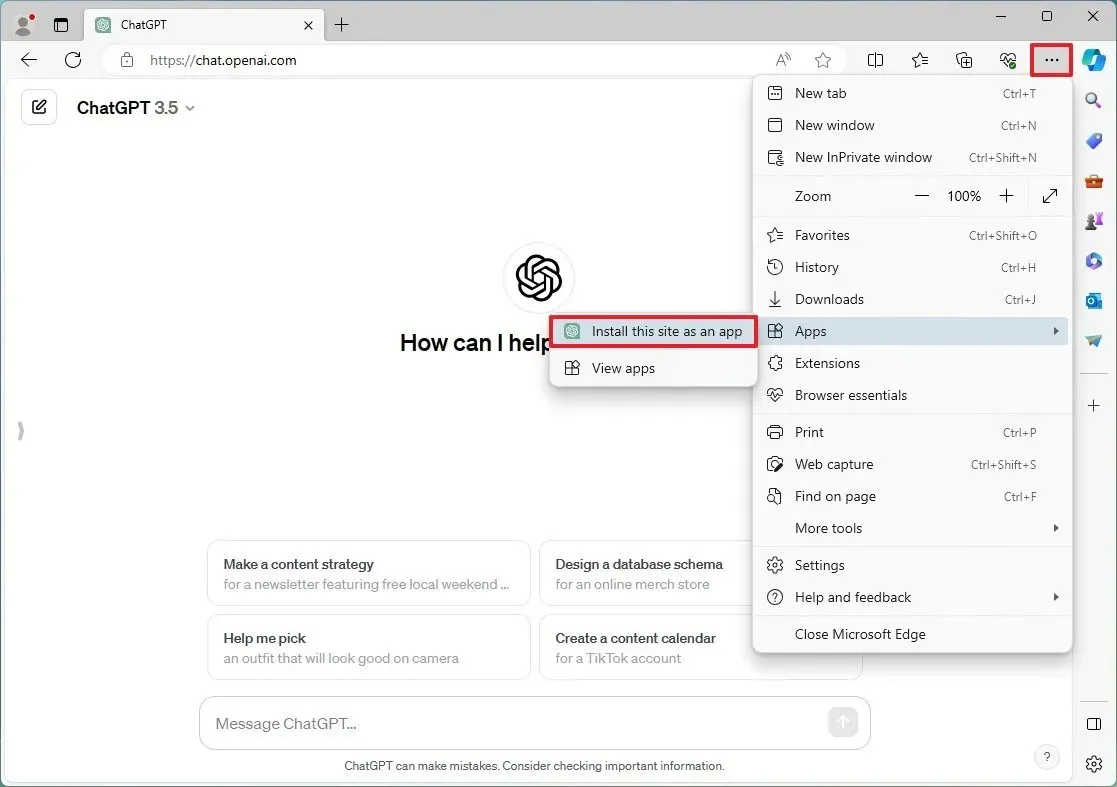
-
Klik op de knop Installeren .
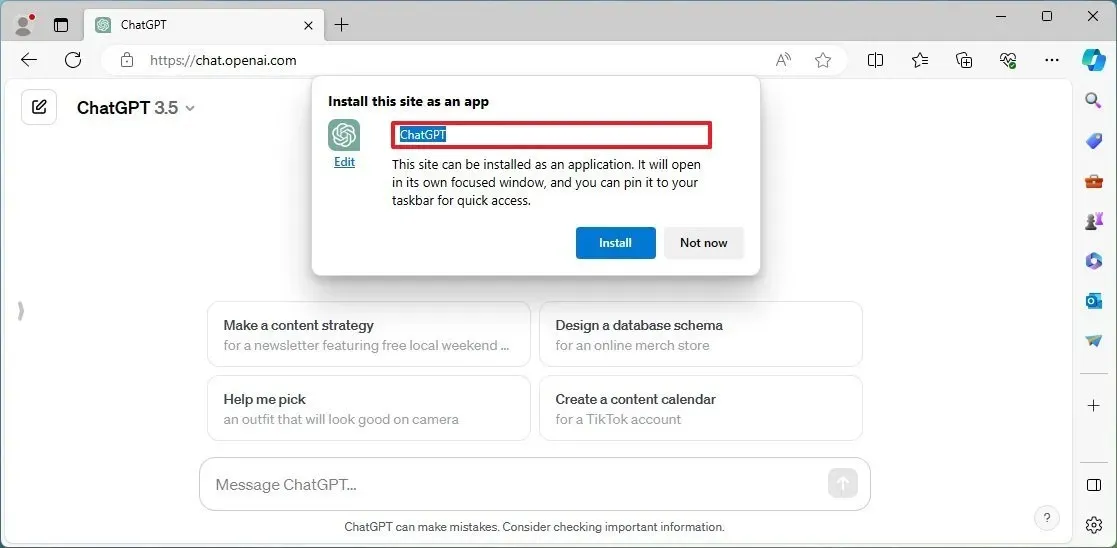
Zodra u de stappen hebt voltooid, wordt de web-appversie van ChatGPT geïnstalleerd en is deze, net als elke andere app, beschikbaar via het menu Start.
https://www.youtube.com/watch?v=tb2tNcsZ8ms
ChatGPT-app verwijderen uit Microsoft Edge
Om de ChatGPT-app uit Windows 11 (of 10) te verwijderen, volgt u deze stappen:
-
Microsoft Edge openen .
-
Klik op de knop Instellingen en meer (drie puntjes) in de rechterbovenhoek.
-
Selecteer het submenu Apps .
-
Klik op de optie Apps weergeven .
-
Klik op de knop Meer instellingen (drie puntjes) in de rechterbovenhoek en selecteer de optie ‘Apps beheren’ .
-
Klik onder het gedeelte ‘Geïnstalleerde apps’ op de knop Details voor de app.
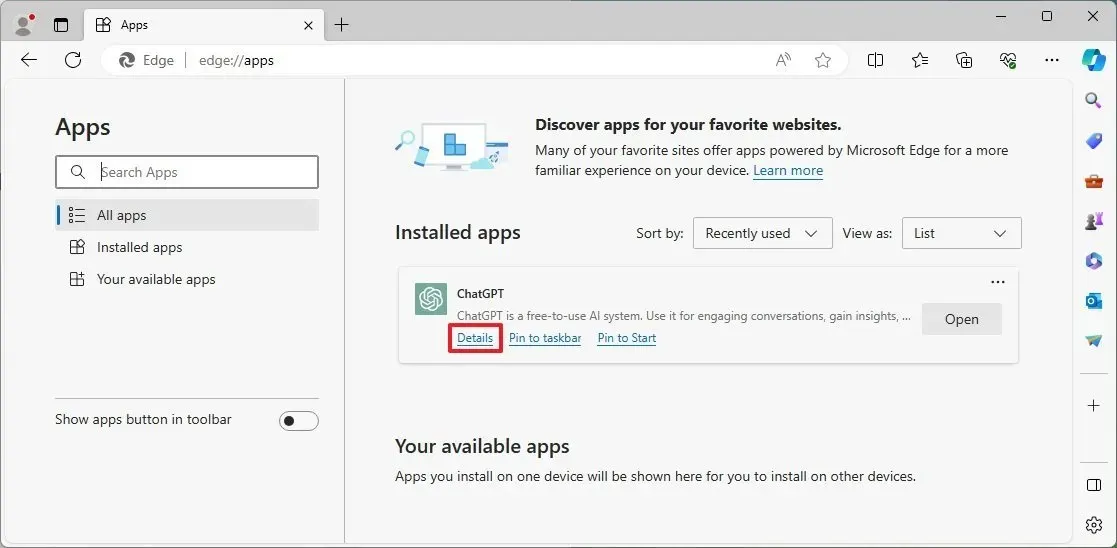
-
Klik op de knop Verwijderen .
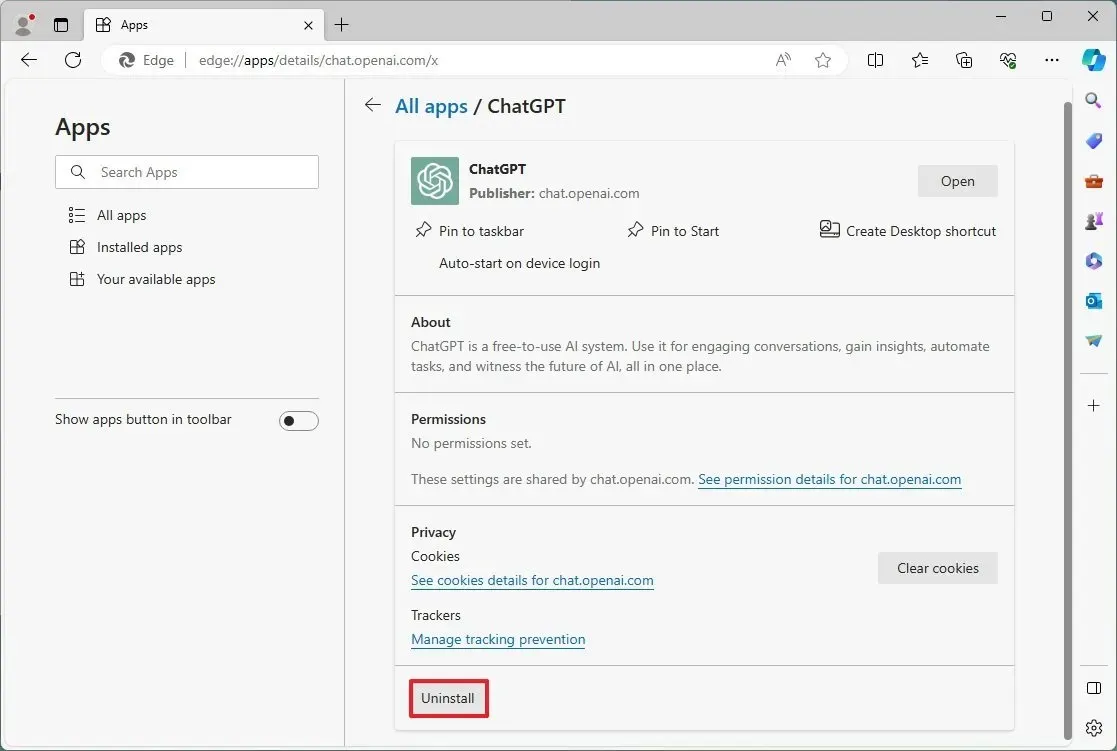
-
(Optioneel) Vink de optie ‘Ook gegevens uit Microsoft Edge wissen’ aan .
-
Klik op de knop Verwijderen .
U kunt de ChatGPT-app ook verwijderen via Instellingen > Apps > Geïnstalleerde apps , selecteer de app en klik op de knop ‘Verwijderen’ . U kunt ook met de rechtermuisknop op de app klikken in het menu Start en de knop ‘Verwijderen’ selecteren .
ChatGPT installeren als app op Windows 11 vanuit Chrome
Om ChatGPT vanuit Chrome te installeren, volgt u deze stappen:
-
Open Google Chrome .
-
Klik op de knop Aanpassen en beheren (drie puntjes) in de rechterbovenhoek.
-
Selecteer het menu ‘Opslaan en delen’ en kies de optie ‘Pagina’s installeren als app’.
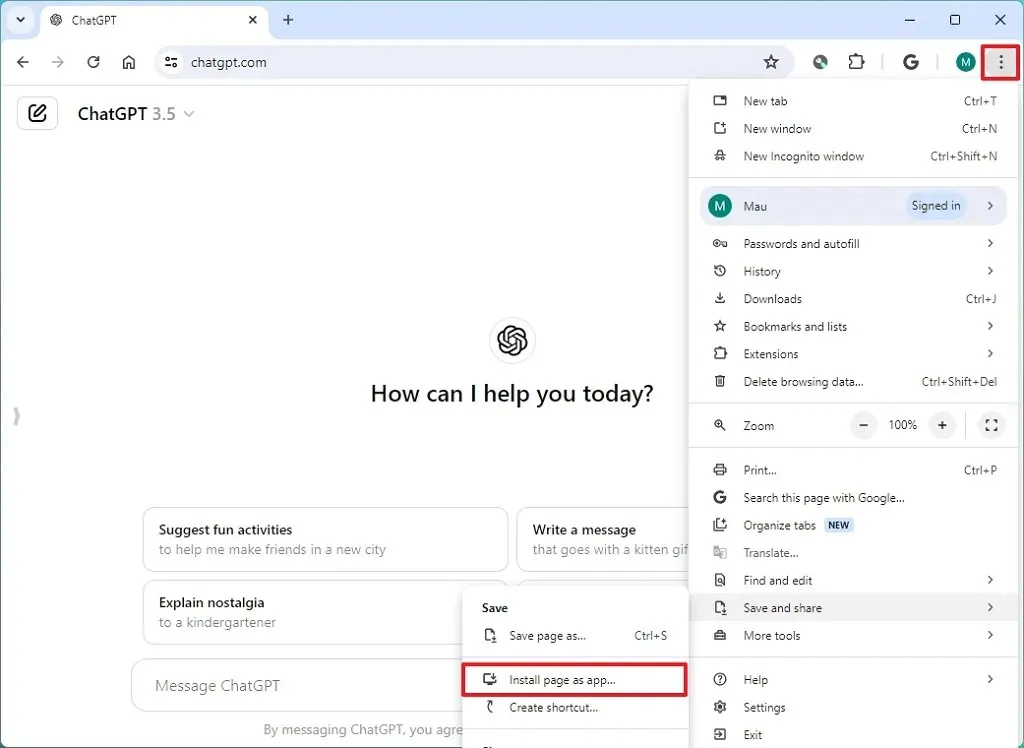
-
Selecteer de optie ‘Open een venster’ .
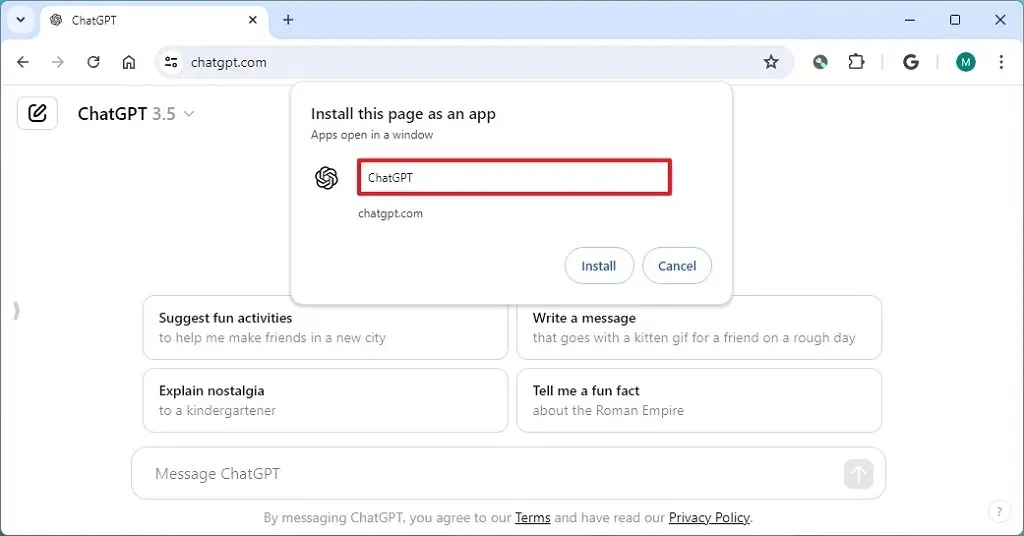
-
Klik op de knop Maken .
Zodra u de stappen hebt voltooid, installeert Google Chrome ChatGPT als web-app op Windows.
ChatGPT-app verwijderen uit Google Chrome
Volg deze stappen om de ChatGPT-app uit Chrome te verwijderen:
-
Open Google Chrome .
-
Open deze instellingenpagina:
chrome://apps -
Klik met de rechtermuisknop op de ChatGPT-app en selecteer de optie ‘Verwijderen uit Chrome’ .
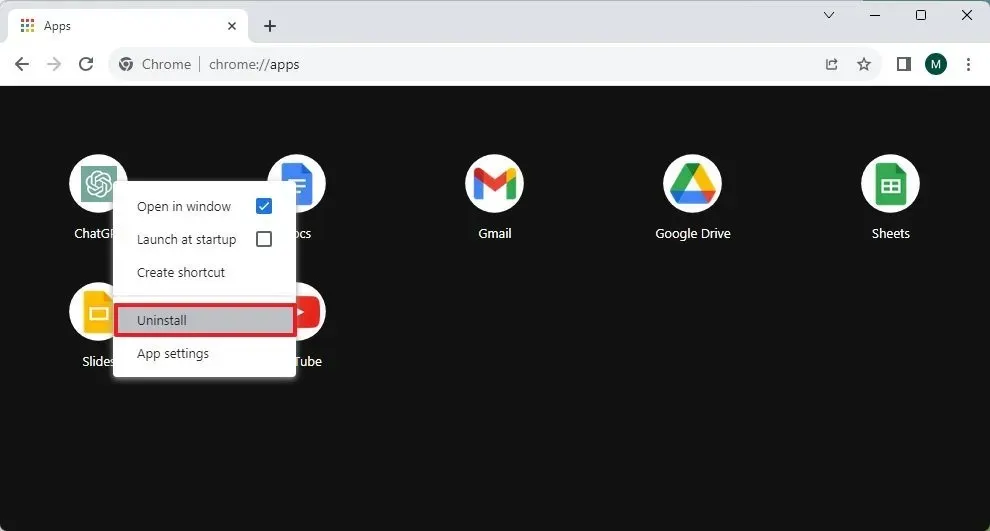
Het is ook mogelijk om de ChatGPT-app te verwijderen via Instellingen > Apps > Apps & features, selecteer de app en klik op de knop “Verwijderen” . Of klik met de rechtermuisknop op de app in het menu Start en selecteer de knop “Verwijderen” .
Het is belangrijk om de ironie op te merken dat Microsoft zegt dat Windows 11 het platform van keuze is voor AI-ontwikkeling na meer dan $ 10 miljard te hebben geïnvesteerd, maar OpenAI geeft prioriteit aan zijn app voor macOS omdat dat is waar gebruikers zijn. Tijdens de aankondiging van GPT-4o zei OpenAI echter dat er later dit jaar een ChatGPT-app voor Windows beschikbaar zal zijn.
Update 3 juli 2024: Deze handleiding is bijgewerkt om de nauwkeurigheid te waarborgen en wijzigingen in het proces weer te geven.



Geef een reactie